再利用可能なディメンション・フィルタのフィルタ条件を追加および編集できます。
新規同期を作成する場合は、ディメンション・マッピングが自動的に表示されます。それ以外の場合にディメンション・マッピングにアクセスするには、データ・シンクロナイザで同期を右クリックし、「編集」をクリックします。
ディメンション・マッピングが表示されます。
ディメンションを右クリックし、フィルタ条件を追加するか編集するかによって、次のタスクのいずれかを実行します。
フィルタ条件を追加するには、「フィルタ条件の追加」を選択します。
フィルタ条件を編集するには、「フィルタ条件の編集」を選択します。
「フィルタ条件」ダイアログ・ボックスが表示されます。
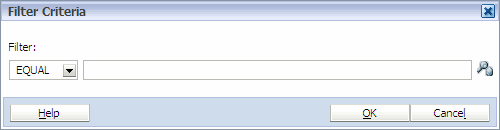
フィルタを選択します。(EQUAL、LIKEまたはFUNCTION。)
注意:
Actual; Budgetのように、各エントリをセミコロンで区切ると、複数のフィルタを作成できます。
EQUAL - シナリオ・ディメンションの実績などの任意の有効なメンバー。
LIKE - フィルタに次のようなワイルドカードを使用します:
複数の文字には「*」(文字列の末尾には*ワイルドカード文字のみを使用します)
単一文字には「?」
例:
Actua?またはAct*はActualを戻します。
J??またはJ*は、Jan、JunおよびJulを戻します。
FUNCTION - ディメンションの基本レベル・メンバーを取得するBottomOfHierarchy()などの有効なメンバー選択関数を使用します。Performance Management Architectがサポートする関数のリストについては、データ・シンクロナイザで使用されるメンバー問合せ関数を参照してください。
フィルタ条件にするメンバーを入力するか、または
 をクリックします。
をクリックします。「フィルタ条件」ダイアログ・ボックスが表示されます。
フィルタ条件にする複数のメンバーを選択し、
 をクリックします。次に、「OK」をクリックします。
をクリックします。次に、「OK」をクリックします。注意:
セミコロン(;)で区切った複数のメンバーを挿入できます。たとえば、"Descendents(NetProfit);Children(Sales);NoMember"などです。
ヒント:
メンバーが見つからない場合、メンバー・セレクタでメンバーを検索できます。メンバー・セレクタを使用したメンバーの検索を参照してください。
フィルタをディメンション・マッピングに適用すると、ディメンション名の横にファンネルが表示されます。
注意:
「名前を付けて保存」を使用すると、再利用可能なフィルタのコピーを保存できます。